आजकल, हम अपने मोबाइल फोन का उपयोग लगभग कुछ भी बनाने के लिए कर सकते हैं - वे हमारे जीवन का एक अविभाज्य हिस्सा बन गए हैं। अधिकांश लोग हर 2 मिनट में अपने मोबाइल फोन की जांच करते हैं - क्या उन्हें एक नया संदेश प्राप्त हुआ?
विभिन्न प्रकार की सूचनाओं के बारे में क्या - सोशल नेटवर्क पर प्रतिक्रियाएं, या वे जो हमें ब्रेकिंग न्यूज के बारे में सूचित करती हैं, या, टू-डू सूचियां? लोग फेसबुक, इंस्टाग्राम, टिकटॉक से अच्छी तरह से जुड़े हुए हैं, और कभी-कभी, हम केवल अपने खातों को अपडेट करना चाहते हैं केवल फ़ोटो या नए वीडियो के साथ जो हमने चलते-फिरते लिए। कभी-कभी, हमारे पास अपने एंड्रॉइड के साथ एक संपूर्ण फुटेज होता है, लेकिन हमारे पास कंप्यूटर पर हमारे आश्चर्यजनक वीडियो क्लिप को संपादित करने का कोई विचार नहीं है, या हमारे पास समय नहीं है।
हां, किसी वीडियो को बदलना या समायोजित करना इतना कठिन नहीं होना चाहिए - अपनी पूरी पसंद के अनुसार वीडियो बनाने के लिए आपको Adobe Premiere Pro या अन्य "भारी" सॉफ़्टवेयर की ओर मुड़ने के लिए बाध्य नहीं होना चाहिए। इसलिए, हमारे पास सरल और तेज़ तरीके से अपने वीडियो संपादित करने के लिए मोबाइल एप्लिकेशन हैं (धन्यवाद, मोबाइल डेवलपर्स!)
इस लेख में, हम चर्चा करेंगे कि एंड्रॉइड पर वीडियो कैसे क्रॉप किया जाए, लेकिन चूंकि अधिकांश एंड्रॉइड डिवाइसों में यह विकल्प नहीं होता है, इसलिए आपको विभिन्न ऐप डाउनलोड करके और उनका उपयोग करके इसे बाहरी रूप से करने की आवश्यकता होगी। इसलिए, अधिक ठोस रूप से, हम निम्नलिखित ऐप्स का उपयोग करके अपने वीडियो क्लिप को क्रॉप करने के तरीके पर स्पर्श करेंगे: Google फ़ोटो, क्लिडियो और फिल्मोरागो।
Google फ़ोटो का उपयोग करना
यदि आपके पास Android है, तो Google फ़ोटो ऐप मौजूद होगा - यह मुफ़्त है और ज्यादातर मामलों में, पहले से इंस्टॉल है और आपकी सेवा के लिए तैयार है। अगर आपको Google फ़ोटो नहीं मिल रहा है, तो बस इसे ढूंढें और इसे Google Play Store से डाउनलोड करें।
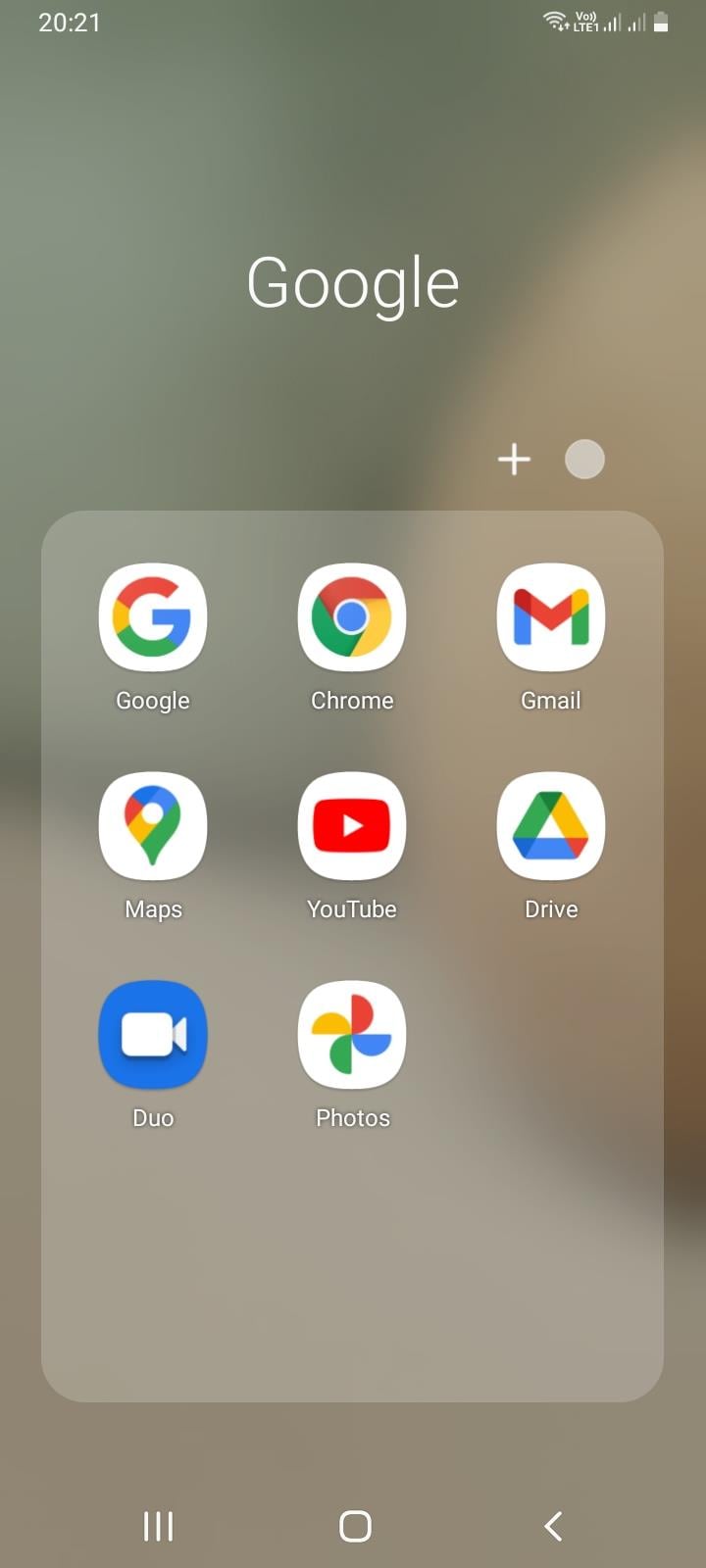
सबसे पहले, आप बस एप्लिकेशन खोलें और इसे अपने डिवाइस पर फ़ोटो और मीडिया तक पहुंचने दें। उस वीडियो पर टैप करें जिसे आप क्रॉप करना चाहते हैं। फिर, संपादित करें पर क्लिक करें: यह इन-ऐप वीडियो संपादक लॉन्च करेगा।

सबसे नीचे, आप फसल विकल्प देखेंगे और उस पर हिट करेंगे, जिसके परिणामस्वरूप आपके वीडियो क्लिप के चारों ओर एक क्रॉपिंग बॉक्स दिखाई देगा।

एक बार जब आप नीचे छोटे आइकन देखते हैं, तो आपको पहले वाले को चुनना होगा - यह अनुपात बटन है, जिसके माध्यम से आप उस पहलू को चुन सकते हैं जिसे आप लागू करना चाहते हैं। आपकी पसंद इन कई पक्षानुपातों के बीच है: मुफ़्त, मूल, वर्गाकार, 5:4, 16:9, 4:3, और 3:2।

किसी भी पहलू अनुपात में वीडियो का आकार बदलने के लिए, नि: शुल्क अनुपात विकल्प चुनने से आपको क्रॉपिंग स्लाइडर्स को मैन्युअल रूप से समायोजित करने की स्वतंत्रता मिलती है; क्लिप को घुमाना, पिंच करना और ज़ूम इन/आउट करना भी संभव है।
अपने वीडियो को एडजस्ट करने के बाद, आपको सेव कॉपी बटन पर क्लिक करना होगा, जो आपके फुटेज के एक नए संपादित संस्करण को बचाएगा। और, इस बीच, चिंता मत करो! - इसे मूल पर अधिलेखित नहीं किया जाएगा, जो अभी भी बरकरार रहेगा।
क्लिडियो का उपयोग करना
Clideo एक दिलचस्प है... इसमें आपको कुछ भी डाउनलोड करने की आवश्यकता नहीं है, क्योंकि Android पर वेब ब्राउज़र के माध्यम से आपके वीडियो को ऑनलाइन क्रॉप करने का एक तरीका है।
सबसे पहले, आपको स्मार्टफोन पर ब्राउजर से क्लिडियो के एंड्रॉइड क्रॉप वीडियो टूल पर क्लिक करना होगा। आपको एक फ़ाइल चुनें बटन दिखाई देगा और उस पर हिट करें - यह आपको आपकी गैलरी में ले जाएगा और आपको वह क्लिप ढूंढने देगा जिसे आप क्रॉप करने वाले हैं।

आप अपनी फाइल को क्लाउड स्टोरेज से भी अपलोड कर सकते हैं। आपको बटन के दाईं ओर नीचे-तीर पर क्लिक करना होगा और आपको अपने ड्रॉपबॉक्स या Google ड्राइव खाते से एक क्लिप जोड़ने का विकल्प मिलेगा।


आपकी फ़ाइल अपलोड होने के बाद, क्लिडियो आपको संपादन पृष्ठ पर ले जाएगा, जहां आप उस क्षेत्र का चयन कर सकते हैं जिसे आप संपादित संस्करण में रखना चाहते हैं, और वीडियो को क्रॉप कर सकते हैं। यहां, आप पहलू अनुपात, वीडियो का सटीक आकार और प्रारूप चुनने में सक्षम होंगे।

एक बार जब आप क्रॉपिंग और सेटिंग्स के साथ समाप्त कर लेते हैं, तो आपको निर्यात पर क्लिक करना होगा जो आपके संपादित वीडियो क्लिप को संसाधित करेगा।

एक बार यह हो जाने के बाद, आप उस पृष्ठ पर आगे बढ़ते हैं जो आपको 3 काम करने देता है: वॉटरमार्क हटाएं (इसके लिए, हालांकि, आपको साइन इन करना होगा), फिर से संपादित करें, या/और डाउनलोड करें!

Filmorago . का उपयोग करना
Filmorago, Filmora सॉफ्टवेयर का एक Android संस्करण है और यह आपको बिना किसी समस्या के वीडियो और फ़ोटो को क्रॉप करने का अवसर भी देता है। सबसे पहले, निश्चित रूप से, आपको Google Play Store से एप्लिकेशन डाउनलोड करना होगा, और इसे खोलना होगा;

फिर इसे ओपन करने के बाद आप New Project पर क्लिक करेंगे। आप अपने एल्बम या स्टॉक से कोई भी फोटो / वीडियो चुन सकते हैं, आप कई क्लिप भी चुन सकते हैं।

एक बार जब आप अपनी फ़ाइल चुन लेते हैं, तो आप नेक्स्ट बटन पर क्लिक करते हैं और आप स्वयं संपादक के पास जाते हैं।
वहां, आपको अपने फोन के निचले भाग में अलग-अलग विकल्प दिखाई देंगे, जैसे ट्रिम, म्यूजिक, टेक्स्ट, स्टिकर, इफेक्ट आदि।

यह आपको तुरंत क्रॉप का विकल्प नहीं दिखाता है, लेकिन क्रॉप ट्रिम बटन के पीछे "छिपा हुआ" है!

तो, आप ट्रिम चुनें, फिर क्रॉप ढूंढें और उसे हिट करें, और फिर आप किसी भी पहलू अनुपात को चुनने के लिए स्वतंत्र हैं: 1:1; 4:5; 16:9; 9:16; और 5:4. आप वीडियो को मैन्युअल रूप से भी क्रॉप कर सकते हैं, और आप यह समायोजित करने में सक्षम हैं कि आपकी नई "स्क्रीन" की सबसे अधिक आवश्यकता कहाँ हो सकती है।

आपके द्वारा क्रॉपिंग समाप्त करने और संतुष्ट होने के बाद, आप निर्यात पर क्लिक कर सकते हैं, जिसमें कुछ सेकंड लगेंगे।

यह हो जाने के बाद, आप अपने नए क्रॉप किए गए वीडियो को अपने कैमरा रोल में पा सकते हैं।

Wondershare Filmora का उपयोग करना
जैसा कि उल्लेख किया गया है, Filmorago अपने डेस्कटॉप संस्करण का एक मोबाइल संस्करण है - Wondershare Filmora वीडियो एडिटर । तो, आप इस बहुत ही आसान सॉफ़्टवेयर पर भी अपना हाथ आज़मा सकते हैं, जिसमें एक अच्छा इंटरफ़ेस भी है।
विन 7 या बाद के संस्करण (64-बिट) के लिए
MacOS 10.14 या बाद के संस्करण के लिए
अगर आप Wondershare Filmora X डाउनलोड करते हैं, तो आपको इम्पोर्ट मीडिया फाइल्स हियर पर क्लिक करना होगा।

आप अपनी क्लिप चुनेंगे जिसे आप क्रॉप करना चाहते हैं और फिर उसे क्रम में ड्रैग और ड्रॉप करें।

अनुक्रम में आपके वीडियो के ऊपर आपको छोटे चिह्न दिखाई देंगे और एक क्रॉप एक मिलेगा।

उस पर क्लिक करने के बाद, एक नई विंडो खुलेगी - यह क्रॉप और जूम के लिए है, जहां आप एक आवश्यक अनुपात चुन सकते हैं या इसे मैन्युअल रूप से कर सकते हैं (इसके लिए, आपको पहले कस्टम का चयन करना होगा)।

OK पर क्लिक करने के बाद आपका वीडियो आपकी पसंद के अनुसार क्रॉप हो जाएगा। फिर, आप इसे निर्यात के साथ आगे बढ़ सकते हैं - निर्यात पर क्लिक करें, अपनी पसंदीदा सेटिंग्स चुनें, और अंत में वीडियो को सहेजें।

तो, इस लेख के लिए बस इतना ही - आपने सीखा है कि Google फ़ोटो, क्लिडियो, फिल्मोरागो का उपयोग करके एंड्रॉइड पर वीडियो कैसे क्रॉप किया जाता है; अंत में, आपने सीखा कि कैसे Filmorago के डेस्कटॉप संस्करण, Wondershare Filmora का उपयोग करके वीडियो को क्रॉप करना है। उम्मीद है, यह वह जानकारी है जो आपको अपने वीडियो को "मौके पर" बनाने और परिणामों से संतुष्ट होने के साथ-साथ आपके दर्शकों को संतुष्ट करने में मदद करेगी!

